Google アナリティクス 4 でのイベント トラッキングの謎を解く: マーケティング担当者のための包括的なチュートリアル
公開: 2023-07-07ユーザーの行動を理解することは、あらゆるオンライン ビジネスの成功にとって重要であり、Google アナリティクス 4 (GA4) は、マーケティング担当者に実用的な洞察を得る強力なツールを提供します。 GA4 の最も重要な機能の 1 つはイベント トラッキングです。これにより、マーケティング担当者はユーザー エンゲージメントに関する詳細情報を収集し、マーケティング戦略についてデータに基づいた意思決定を行うことができます。 従来の追跡方法を使用するユニバーサル アナリティクスとは対照的に、GA4 イベント追跡は、より優れたデータの精度とカスタマイズを可能にする、より柔軟でカスタマイズ可能なアプローチに依存しています。
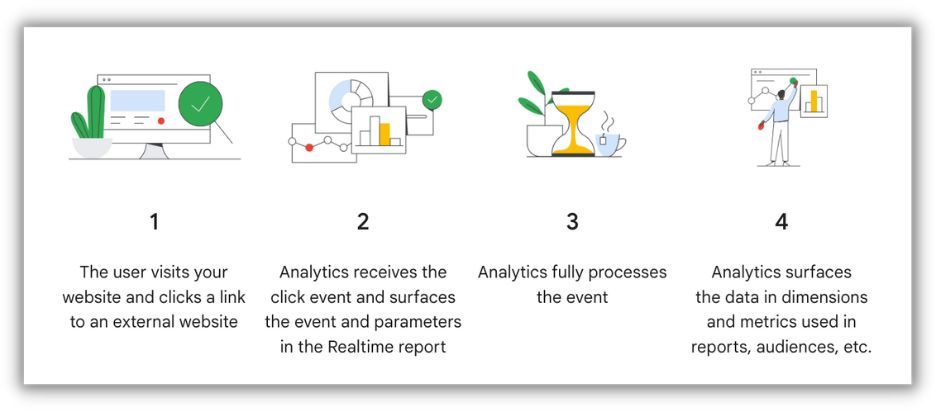
GA4 でのイベント追跡の仕組み。
この記事では、GA4 イベント トラッキングの詳細を詳しく掘り下げ、それがビジネスのマーケティング戦略の改善にどのように役立つかを説明します。 また、Google タグ マネージャーを使用して GA4 にカスタム イベントを実装する方法についてのステップバイステップ ガイドも提供します。 この記事を読み終えるまでに、GA4 イベント トラッキングが企業にどのようなメリットをもたらすか、また Google タグ マネージャーを使用して効果的に実装する方法についてより深く理解できるようになります。
目次
- Google アナリティクス 4 とは (+ ユニバーサル アナリティクスとの違い)
- GA4 のイベント トラッキングとは何ですか?また、それがマーケティング担当者にとって重要である理由は何ですか?
- イベントとは何ですか? GA4 ではイベントはどのように追跡されますか?
- Google タグ マネージャー + Google アナリティクス 4 を使用して追跡を改善する方法
- GA4 用の Google タグ マネージャーの設定
- Google タグ マネージャーを使用して GA4 でカスタム イベントを作成する方法
- GA4 で今すぐ購入後支払いイベントを設定する方法
Google アナリティクス 4 とは何ですか? ユニバーサル アナリティクスとの違いは何ですか?
Google Analytics 4 (GA4) は Google の Web 分析サービスの最新版であり、以前の Universal Analytics (UA) とはいくつかの点で異なります。
まず、GA4 は、より優れたクロスデバイスおよびクロスプラットフォームの追跡を提供するように設計されており、マーケティング担当者がモバイル アプリ、Web サイト、オフライン インタラクションなど、複数のデバイスやプラットフォームにわたるユーザーの行動を追跡および分析できるようになります。 対照的に、UA は、主に Web サイトのセッションに焦点を当てた、ユーザー インタラクションのより限定的なビューを提供します。
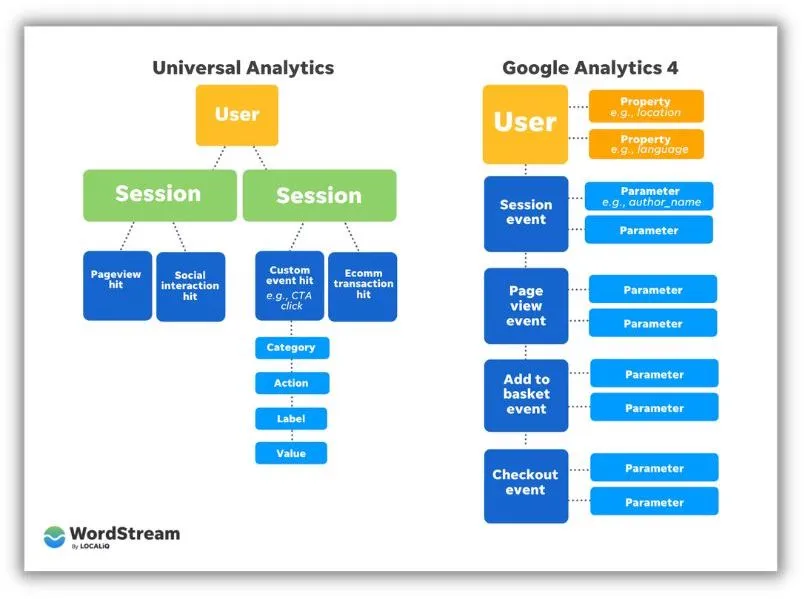
GA4 と UA のもう 1 つの大きな違いは、データ モデリングへのアプローチです。 GA4 では、新しいイベントベースのデータ モデルが導入されており、ユーザー インタラクションをセッションにグループ化するのではなく、ボタンのクリック、ビデオ ビュー、フォームの送信などの個別のイベントとして追跡します。
最後に、GA4 はより高度な機械学習機能を提供し、マーケティング担当者がユーザーの行動についてより深い洞察を得て、マーケティング戦略を最適化できるようにします。 たとえば、GA4 の「予測メトリクス」機能は、機械学習を使用してユーザーの行動を予測し、将来の結果を予測します。
GA4 のイベント トラッキングとは何ですか?また、それがマーケティング担当者にとって重要である理由は何ですか?
イベント トラッキングは Google アナリティクス 4 の重要な機能であり、マーケティング担当者がデジタル プロパティとユーザーのやり取りについて詳細な分析情報を収集するのに役立ちます。
GA4 では、イベントとは、ボタンのクリック、ビデオの表示、フォームの送信など、マーケティング担当者が追跡および分析したい特定のユーザー アクションを指します。
イベント追跡により、マーケティング担当者はページビューやセッションを超えてユーザーの行動を測定できるようになり、ユーザー エンゲージメントをより正確かつ詳細に理解できるようになります。
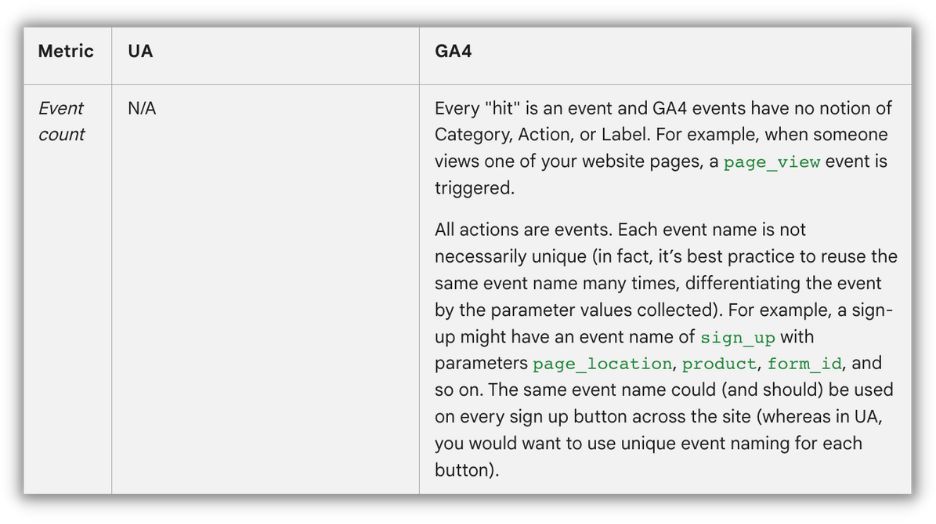
イベント追跡は、マーケティング戦略を開発および最適化する際にデータに基づいた意思決定を可能にするため、マーケティング担当者にとって不可欠です。 マーケティング担当者は、Web サイトやアプリとのユーザー インタラクションを追跡することで、最も魅力的なコンテンツを特定し、ユーザー エクスペリエンスを最適化してエンゲージメントとコンバージョンを向上させることができます。
GA4 のクロスデバイスおよびクロスプラットフォームの追跡機能により、マーケティング担当者はイベント追跡により、さまざまなデバイスやプラットフォームにわたるユーザーの移動をより包括的に把握できるようになり、より効果的なマーケティング戦略につながります。
イベントとは何ですか? GA4 ではイベントはどのように追跡されますか?
GA4 のイベントとは、測定および分析できる Web サイトまたはアプリ上のコンテンツとのユーザーのインタラクションを指します。 これらは、ユーザーが実行するアクション、アクセスするページ、使用する機能など、ユーザーが Web サイトまたはアプリにどのように関与しているかについての洞察を提供します。 GA4 でイベントを追跡することは、企業やマーケティング担当者がユーザーの行動を理解し、ユーザー エクスペリエンスを最適化し、情報に基づいた意思決定を行ってマーケティング戦略を改善するのに役立ちます。
GA4 では、イベント駆動型アプローチに基づく Google アナリティクス 4 データ モデルを使用してイベントが追跡されます。 このデータ モデルは、ユーザー インタラクションをイベントとしてキャプチャすることに重点を置き、イベントは処理とレポートのために Google Analytics に送信されます。 GA4 のイベントは、次の 3 つのタイプに分類できます。
- 自動的に収集されるイベント: first_open、session_start、page_view など、追加の実装なしで GA4 が自動的に追跡するイベントです。 これらは、ユーザーのエンゲージメントと行動に関する基本的な洞察を提供します。
- 拡張測定イベント: GA4 は、スクロール、クリック、ビデオ エンゲージメントなどの追加のユーザー インタラクションを自動的に追跡する拡張測定機能を提供します。 これは、GA4 インターフェイス内で有効化またはカスタマイズできます。
- カスタム イベント:これらは、Web サイトまたはアプリに関連する特定のユーザー インタラクションに基づいて、手動で定義および実装するイベントです。 カスタム イベントは、ビジネス ニーズに合わせて、ユーザーの行動とエンゲージメントに関するより深い洞察を提供します。
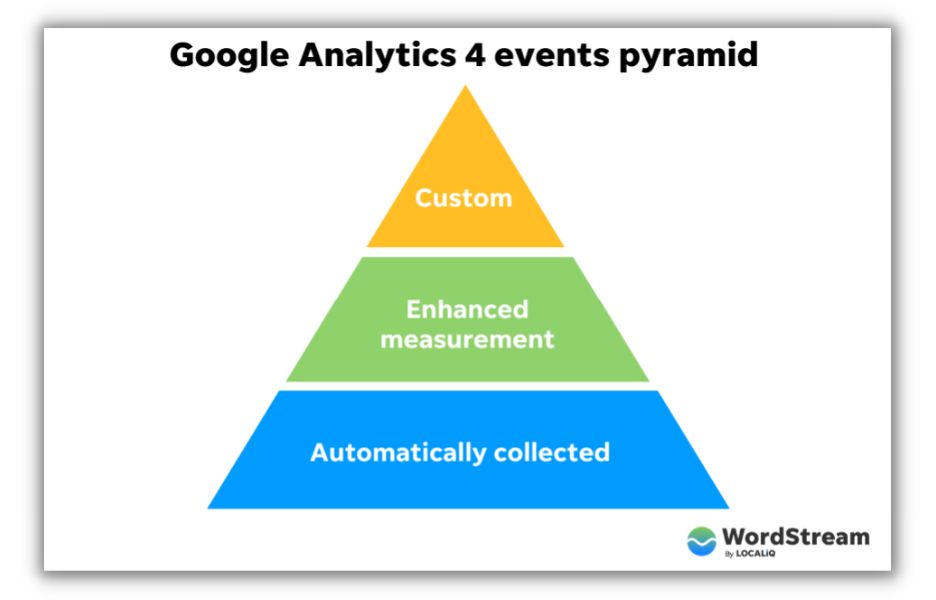
Google タグ マネージャー + Google アナリティクス 4 を使用して追跡を改善する方法
GA4 用に Google タグ マネージャーを設定すると、イベント データをより適切に追跡して理解することができます。 いくつかの具体的な手順を説明します。
Googleタグマネージャーの簡単な紹介
Google タグ マネージャー (GTM) は、コーディングに関する広範な知識がなくても、Web サイトやアプリでさまざまなトラッキング コードやマーケティング タグを管理および展開できる、無料の使いやすいツールです。 GTM は、Google Analytics、Google Ads、Facebook Pixel、その他のサードパーティ タグなどの追跡タグの管理を 1 つのインターフェイスで集中管理することにより、それらのタグを実装するプロセスを簡素化します。
GTM を使用すると、次のようないくつかの利点があります。
- 使いやすさ。 Web サイトやアプリのコードを直接変更することなくタグを追加、編集、削除できるため、マーケティング担当者や開発者以外でもアクセスできるようになります。
- より迅速な展開。 GTM はタグの実装プロセスを合理化し、開発者に頼らずにタグを迅速に展開および更新できるようにします。
- バージョン管理。 GTM はタグ設定のバージョン履歴を維持するため、エラーや問題が発生した場合に変更をロールバックできます。
- サイトのパフォーマンスが向上しました。 GTM は非同期読み込みを使用して、Web サイトのパフォーマンスと読み込み時間に対するタグの影響を最小限に抑えます。
- 組み込みのトリガーと変数。 GTM には、タグをいつどのように起動するかを制御できるさまざまな組み込みトリガーと変数が用意されており、追跡データの精度と関連性が向上します。
この YouTube ビデオでは、Google タグ マネージャーについて詳しく説明しています。
GA4 用の Google タグ マネージャーの設定
Google アナリティクス 4 (GA4) 用の Google タグ マネージャー (GTM) の設定には、GTM コンテナ内に GA4 タグを作成し、GA4 プロパティにデータを送信するように構成することが含まれます。
ここでは、GA4 用の GTM のセットアップに役立つステップバイステップ ガイドを示します。
- GA4 プロパティを作成する:まだ設定していない場合は、Google アナリティクス アカウントに新しい GA4 プロパティを設定します。 後の手順で必要になるため、GA4 プロパティに割り当てられた測定 ID (例: G-XXXXXXXXXX) をメモします。
- Google タグ マネージャーにサインインする: GTM アカウントにログインし、ウェブサイトまたはアプリに適切なコンテナを選択します。
- 新しい GA4 タグを作成します。
- 左側のサイドバーの「タグ」をクリックします。
- 「新規」をクリックして新しいタグを作成します。
- 「タグ設定」ボックスで「タグの種類」をクリックし、「Google Analytics: GA4 設定」を選択します。
- 「測定 ID」フィールドにステップ 1 の GA4 測定 ID を入力します。
- 「保存」をクリックしてタグ設定を保存します。
- GA4 タグのトリガーを設定します。
- 「トリガー」ボックスで鉛筆アイコンをクリックしてトリガーを追加します。
- Web サイトの場合は「すべてのページ」トリガー、アプリの場合は「アプリ - すべての画面」トリガーを選択します。 これにより、GA4 タグがすべてのページまたは画面で確実に起動され、ページ ビューなどの基本的なインタラクションを追跡できるようになります。
- 「保存」をクリックしてトリガーを GA4 タグに関連付けます。
- GA4 タグをテストする: 変更を公開する前に、GTM インターフェイスで [プレビュー] をクリックして GA4 タグをテストします。 Web サイトまたはアプリにアクセスし、GTM を使用してタグが正しく起動されていることを確認します。
Google Analytics のプレビュー モードまたは GA4 DebugView。 - GTM コンテナを公開する: GA4 タグが期待どおりに機能していることを確認したら、GTM インターフェイスで [送信] をクリックして変更を公開します。 GA4 タグが有効になり、GA4 プロパティへのデータの送信が開始されます。
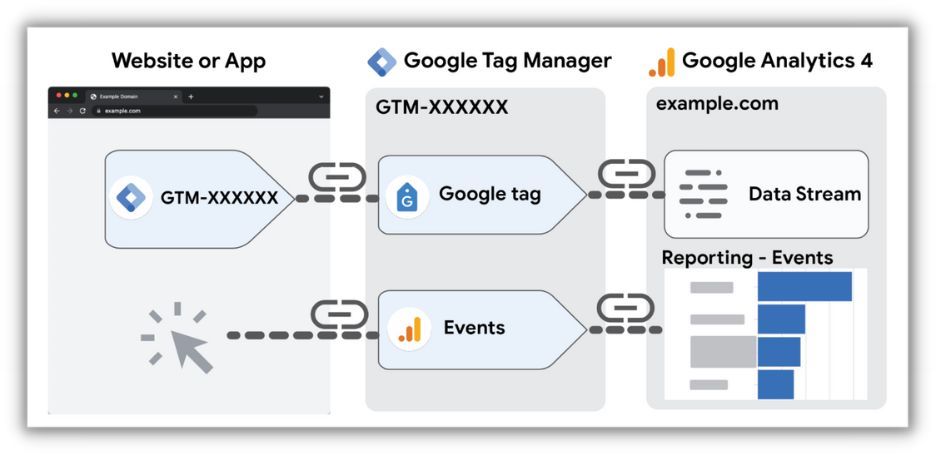

ソース
GA4 用の GTM をセットアップした後、追加の GA4 タグを作成し、それらを適切なトリガーと変数で構成することにより、GTM を使用してカスタム イベントや拡張測定イベントなどの他の GA4 イベントを管理できます。
Google タグ マネージャーを使用して GA4 でカスタム イベントを作成する方法
私のクライアントは、ユーザーがウェブサイト上の「今すぐ購入して後で支払う」ボタンをクリックした回数を追跡したいと考えていました。 Google アナリティクス 4 (GA4) でこれを実現するには、Google タグ マネージャーを使用してカスタム イベントを設定する必要があります。 ここでは、「今すぐ購入して後で支払う」ボタンのカスタム ボタン クリック イベントを設定するためのステップバイステップ ガイドを示します。
- ボタンを特定します。まず、Web サイトの HTML ソース コードを調べて、「今すぐ購入、後で支払う」ボタンを見つけます。
- ボタンクリックのトリガーを作成します(クリックテキストを使用):
- Google タグ マネージャー コンテナで、左側のサイドバーにある [トリガー] をクリックします。
- 「新規」をクリックして新しいトリガーを作成します。
- トリガーに名前を付けます (例: 「今すぐ購入して後でクリック」)。
- 「トリガー設定」ボックスで「トリガータイプ」をクリックし、「クリック – すべての要素」を選択します。
- 「このトリガーは起動します」で「数回のクリック」を選択します。
- ドロップダウン メニューで [クリック テキスト] を選択し、ボタンを識別するために「今すぐ購入、後で支払う」というクリック テキストを入力します。
- 「保存」をクリックしてトリガーを保存します。
- 新しい GA4 イベント タグを作成します。
- 左側のサイドバーの「タグ」をクリックします。
- 「新規」をクリックして新しいタグを作成します。
- タグに名前を付けます (例: 「GA4 – 今すぐ購入して後でクリック」)。
- 「タグの設定」ボックスで「タグの種類」をクリックし、「Google Analytics: GA4 イベント」を選択します。
- 「測定 ID」フィールドに GA4 測定 ID (例: G-XXXXXXXXXX) を入力します。
- 「イベント名」フィールドに、カスタム イベントのわかりやすい名前を入力します (例: 「buy_now_pay_later_click」)。
- 「イベントパラメータ」の下の「行を追加」をクリックして、イベントの追加パラメータを定義します。 「パラメータ名」フィールドに「button_name」と入力し、「パラメータ値」フィールドに「Buy Now Pay Later」と入力します。
- 「保存」をクリックしてタグ設定を保存します。
- GA4 イベント タグのトリガーを設定します。
- 「トリガー」ボックスで鉛筆アイコンをクリックしてトリガーを追加します。
- ステップ 2 で作成した「今すぐ購入、後でクリック」トリガーを選択します。
- 「保存」をクリックして、トリガーを GA4 イベント タグに関連付けます。
- カスタム ボタン イベントをテストします。
- GTM インターフェイスで [プレビュー] をクリックして、GA4 イベント タグとカスタム トリガーをテストします。
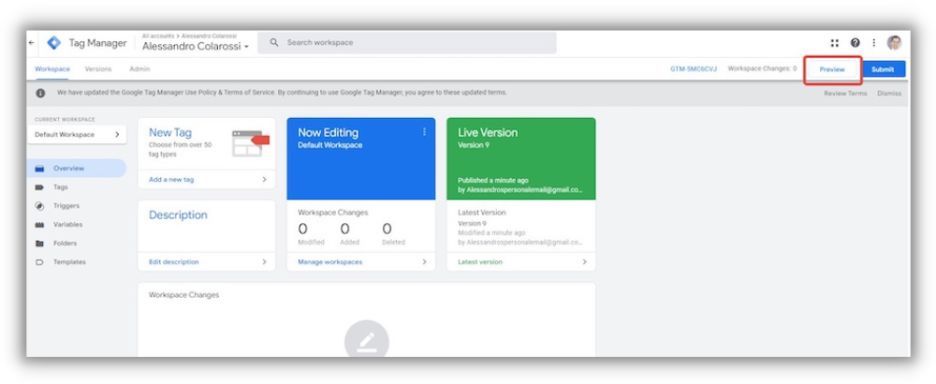
- ウェブサイトにアクセスし、「今すぐ購入して後で支払う」ボタンをクリックします。
- GTM のプレビュー モードまたは GA4 の DebugView で、ボタンをクリックしたときにカスタム イベントが正しく起動されることを確認します。
- GTM インターフェイスで [プレビュー] をクリックして、GA4 イベント タグとカスタム トリガーをテストします。
- GTM コンテナを公開します。
- カスタム イベントが期待どおりに動作していることを確認したら、GTM インターフェイスで [送信] をクリックして変更を公開します。
- カスタム ボタン イベントがライブになり、ユーザーが [今すぐ購入、後で支払う] ボタンをクリックすると、データが GA4 プロパティに送信されます。
トリガー設定の一意の属性としてクリック テキストを使用すると、ユーザーがウェブサイト上で「今すぐ購入、後で支払う」というテキストが含まれるボタンまたは要素をクリックしたときに、Google タグ マネージャーはカスタム イベントを起動します。
GA4 で今すぐ購入後支払いイベントを設定する方法
Google タグ マネージャーを使用して GA4 で「今すぐ購入、後で支払う」イベントを設定し、コンバージョンとしてマークするには、次の手順に従います。
- 左側のメニューの「構成」(歯車アイコン) をクリックして、プロパティ設定にアクセスします。
- 「イベント」をクリックします。
- 「イベントの作成」をクリックします。
- このデモでは、次のようなイベントを作成します。
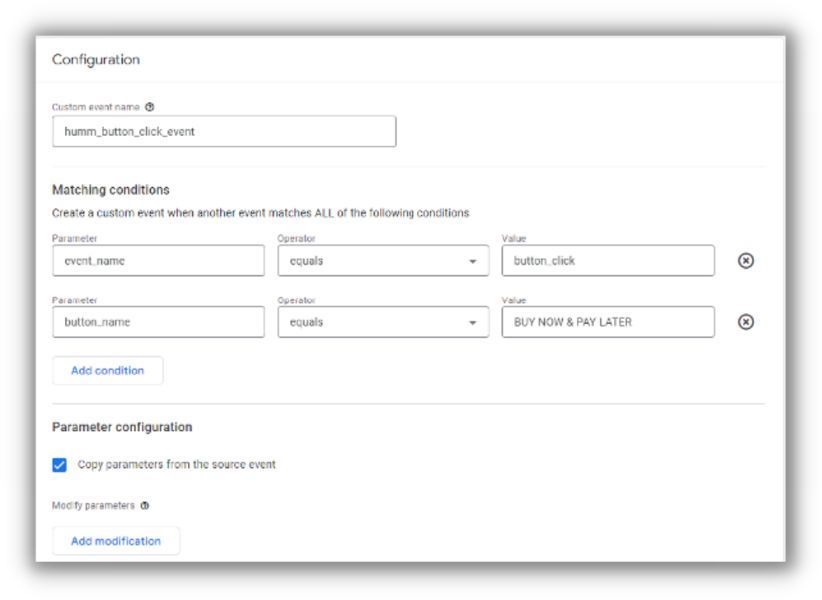
- コンバージョンとしてマーク: イベントが GA4 プロパティにデータを正常に送信していることを確認します (これには、GA4 のリアルタイム ビューを使用できます)。
- GA4 プロパティに移動します。Google Analytics アカウントにログインし、「今すぐ購入して後で支払う」ボタンのクリック イベントを設定した GA4 プロパティにアクセスします。
- イベントを定義します。
- 左側のメニューの「構成」(歯車アイコン) をクリックして、プロパティ設定にアクセスします。
- [コンバージョン] をクリックし、上記の手順で新しいイベントに付けた名前を追加します。
- しばらくすると、変換は次のようになります (「変換としてマーク」がチェックされていることを確認してください)。
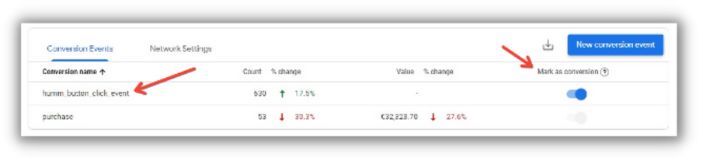
以下のビデオチュートリアルでこれらすべてを詳しく説明します。
Google アナリティクス 4 でイベントの追跡を開始する
まとめると、Google アナリティクス 4 のイベント トラッキングは、マーケティング担当者がユーザーの行動を理解し、デジタル プロパティを最適化してエンゲージメントとコンバージョンを向上させるために不可欠なツールです。
GA4 のイベントベースのデータ モデルは、ユーザー インタラクションを追跡するためのより柔軟でカスタマイズ可能なアプローチを提供し、企業がユーザーの行動についてより深い洞察を得て、より効果的なマーケティング戦略を開発できるようにします。
Google タグ マネージャーを使用すると、企業は GA4 にカスタム イベントを簡単に実装でき、特定のユーザー インタラクションに対するカスタマイズされた分析情報を提供できます。 提供されているステップバイステップのガイドに従うことで、企業は GA4 でカスタム イベントを設定してコンバージョンとしてマークすることができ、ユーザーの行動とマーケティング パフォーマンスをさらに詳細に分析できるようになります。
全体として、GA4 のイベント追跡機能は、マーケティング戦略と全体的なパフォーマンスの向上を目指すオンライン ビジネスにとって見逃せない強力なツールです。
